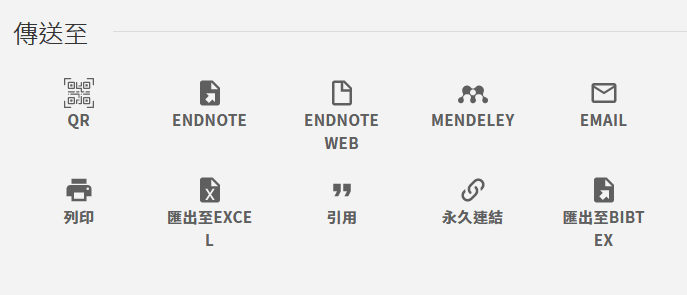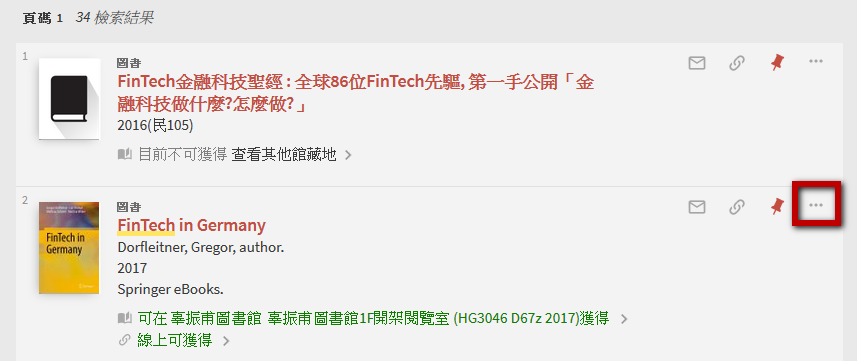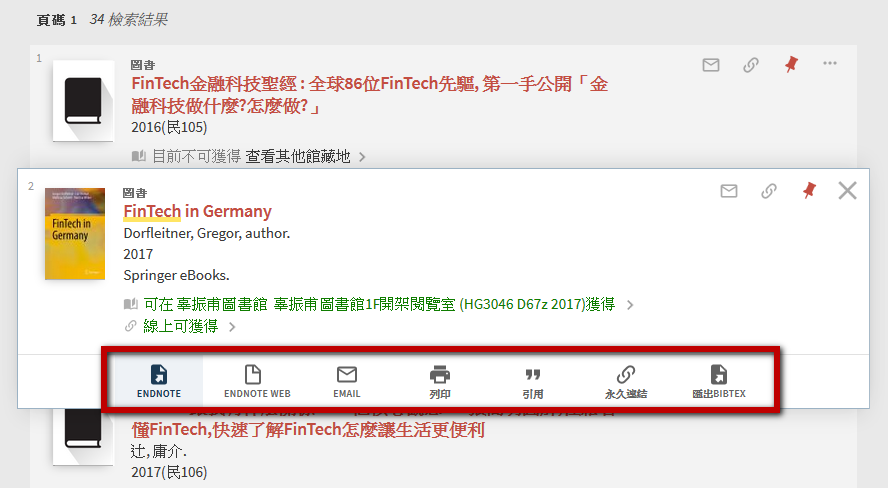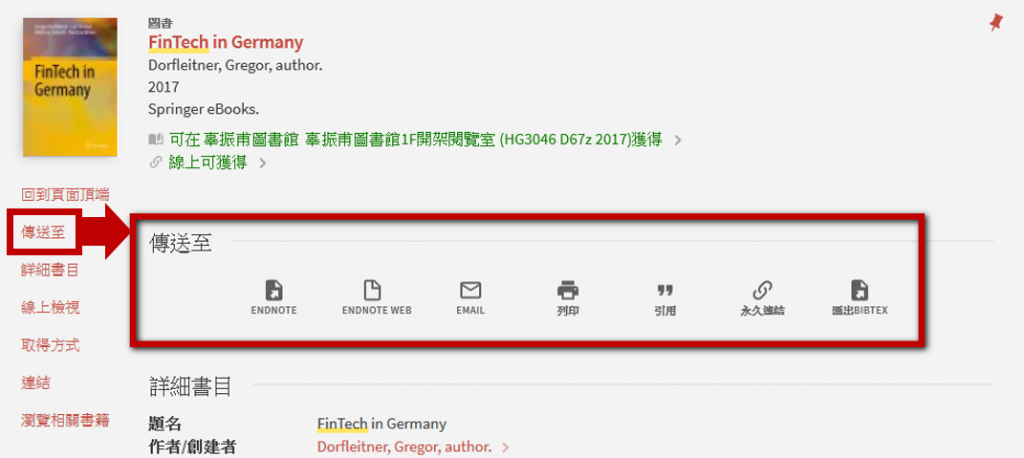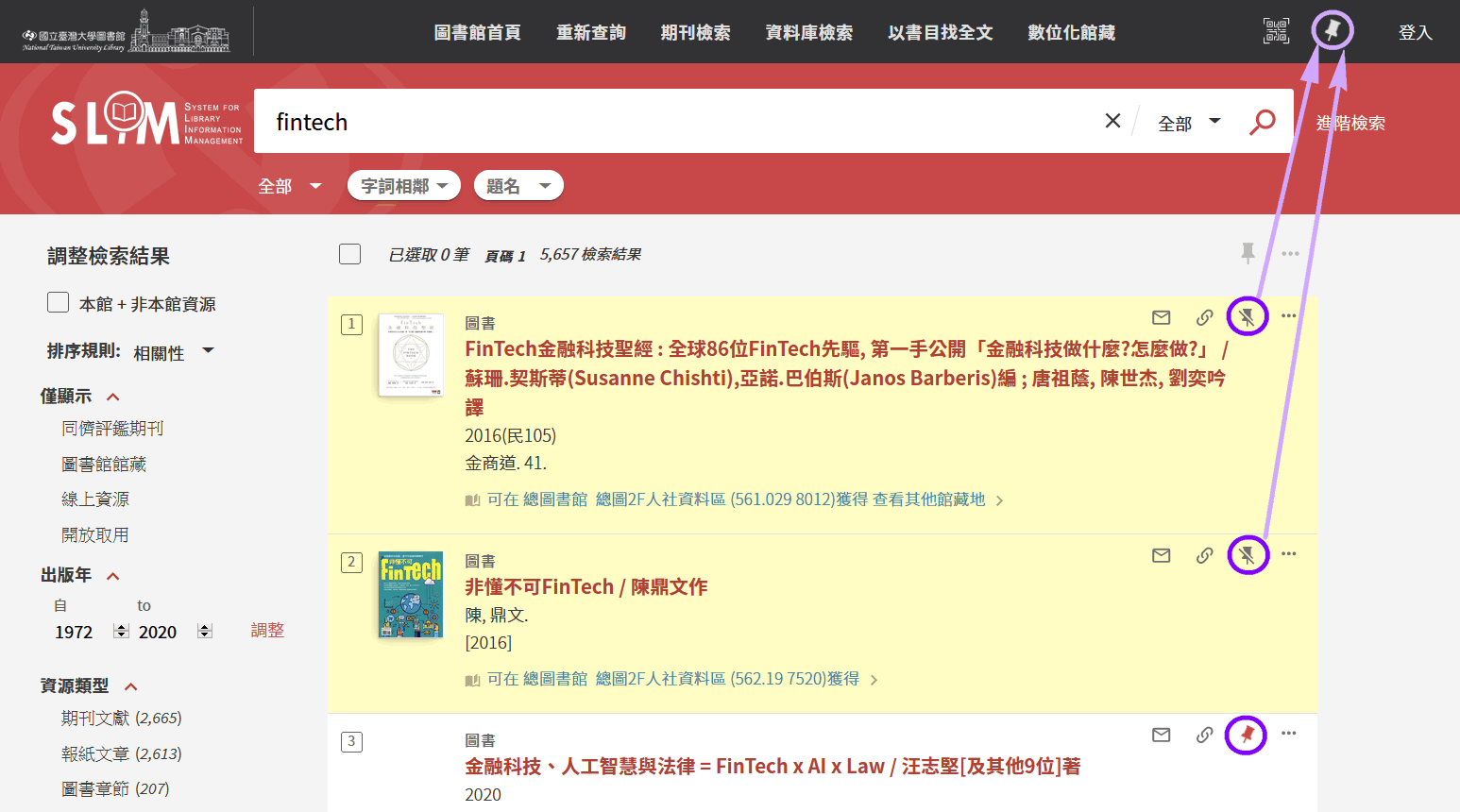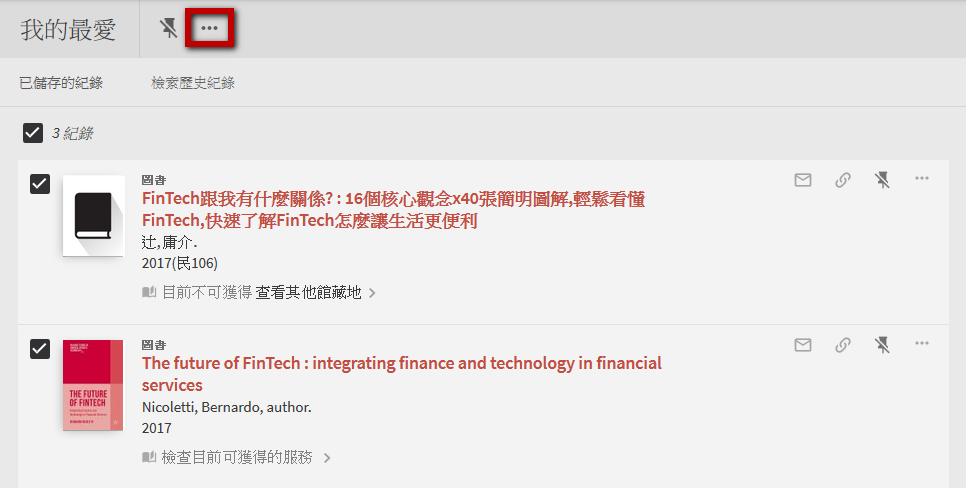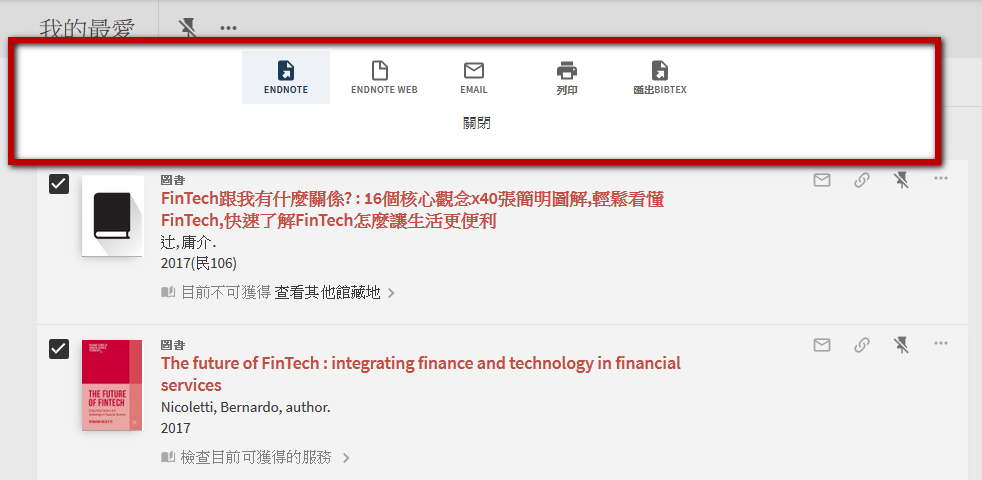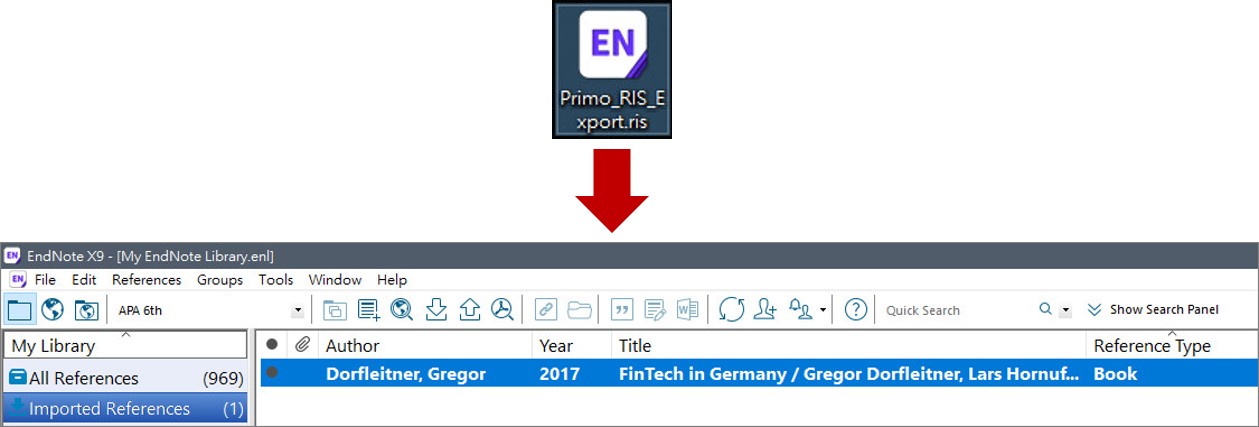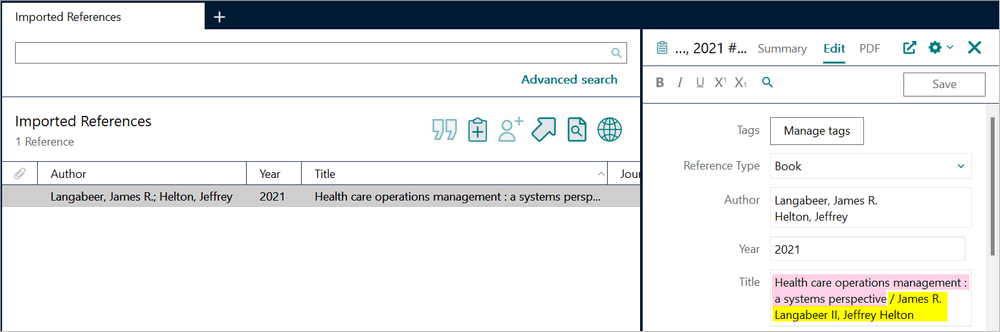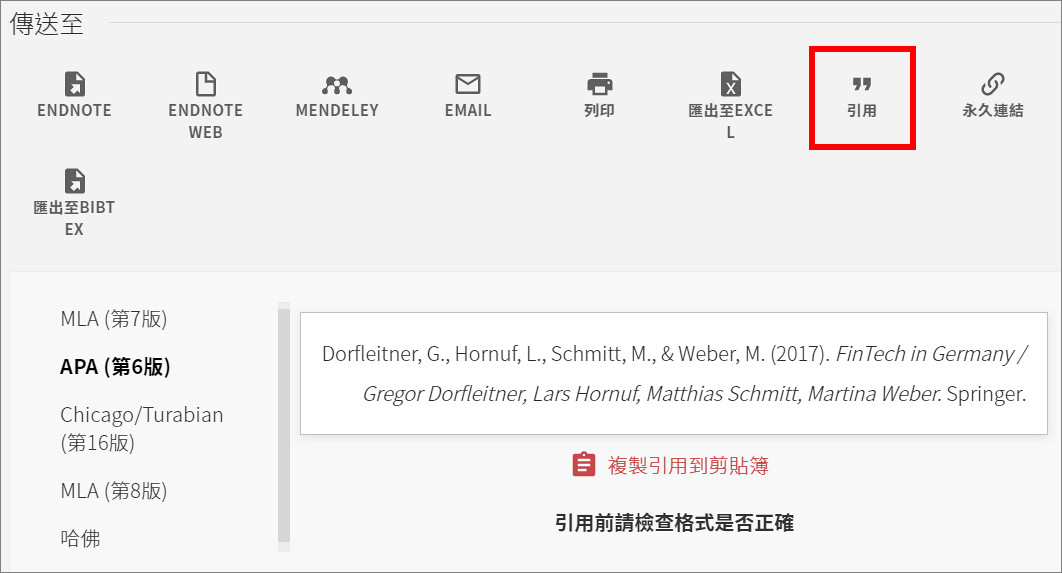SLIM雲端圖書館自動化系統介紹(10)傳送至EndNote
本文介紹如何善用臺灣大學圖書館SLIM系統的「傳送至」工具列,將檢索結果匯出至EndNote書目管理軟體、Email、列印或引用,以及儲存永久連結。
一、如何開啟「傳送至」工具列
二、匯出書目至EndNote的步驟
三、引用單筆書目
四、「傳送至」工具列的其他功能:Email、列印、永久連結等
在SLIM系統裡,開啟「傳送至」工具列的方法有3種:
1. 在檢索結果清單中開啟單筆書目的「傳送至」工具列
在檢索結果清單裡選擇特定書目,點擊右側![]() 符號,可以展開「傳送至」工具列。
符號,可以展開「傳送至」工具列。
2. 在單筆書目紀錄中使用「傳送至」工具列
檢視單筆書目紀錄時,也可以使用「傳送至」工具列。
3. 批次儲存多筆書目為「我的最愛」後,再使用「傳送至」工具列匯出書目
如果想匯出多筆書目,可以先逐筆點選圖釘按鈕以加入我的最愛。
接著,到我的最愛清單,全選書目,再點擊上方的![]() 符號,展開「傳送至」工具列,匯出多筆書目。
符號,展開「傳送至」工具列,匯出多筆書目。
1. 承上段的步驟,於「傳送至」工具列點選「ENDNOTE」按鈕
2. 字碼選擇「UTF-8」
3. 點選「下載」,檔案名稱為「Primo_RIS_Export.ris」
4. 在 EndNote Library 開啟的狀況下,直接雙擊「Primo_RIS_Export.ris」檔案,即可匯入文獻書目資料。
【補充說明1】如果上述方法無法成功匯入,先開啟 EndNote Library,點選左上角 File → Import → Import File,在 Choose處選擇剛下載的「Primo_RIS_Export.ris」檔案,Import Option選擇「Reference Manager (RIS)」或者「Multi-Filter (Special)」或者「EndNote Import」,即可順利匯入書目。(Mac電腦匯入失敗的解法)
【補充說明2】由館藏目錄匯出的書目,Title 欄位會一併顯示題名與作者,請自行手動編輯。
或改用 EndNote 的 Online Search功能,可以解決此問題,操作步驟詳見此文章。
如果您沒有使用書目管理工具EndNote或Mendeley,只想在Word文件、PowerPoint簡報等引註此筆書目,則可以透過「傳送至」工具列的「引用」功能,套用特定參考書目格式後,直接複製貼上此筆參考文獻到正在撰寫的文章裡。此方法適用於引用少量文獻,協助您匯整所需的參考書目清單。系統提供5種參考書目格式─APA(第6版)、哈佛、MLA(第8版)、MLA(第7版)、Chicago/Turabian(第16版),複製貼上後請您再次檢查格式是否正確。
「傳送至」工具列依序包含10項功能:
 :產生書目資訊的QR code,詳見教學文章
:產生書目資訊的QR code,詳見教學文章
 :可匯出書目檔至EndNote單機版(檔名為Primo_RIS_Export.ris)
:可匯出書目檔至EndNote單機版(檔名為Primo_RIS_Export.ris)
 :可匯出書目至EndNote網頁版,需登入您的EndNote Web帳號
:可匯出書目至EndNote網頁版,需登入您的EndNote Web帳號
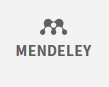 :可匯出書目至Mendeley,需登入您的Mendeley帳號
:可匯出書目至Mendeley,需登入您的Mendeley帳號
 :寄送書目清單至您的電子信箱,詳見教學文章。提醒您,由於gmail容易退信,建議您填寫學校信箱(edu.tw),或其他信箱(如:hotmail、yahoo)。
:寄送書目清單至您的電子信箱,詳見教學文章。提醒您,由於gmail容易退信,建議您填寫學校信箱(edu.tw),或其他信箱(如:hotmail、yahoo)。
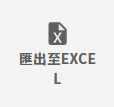 :可匯出書目至Excel,提供.xlsx及.csv兩種類型的檔案
:可匯出書目至Excel,提供.xlsx及.csv兩種類型的檔案
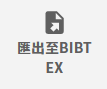 :可匯出Bibtex格式之書目檔(檔名為Primo_BibTeX_Export.bib)。
:可匯出Bibtex格式之書目檔(檔名為Primo_BibTeX_Export.bib)。
提醒您:匯出書目時,編碼請選擇UTF-8,以免產生亂碼。
【延伸閱讀】
by Juishan Chang
Updated by Chih-Lo Chen (2019/11/5, 2020/9/17, 2021/1/4, 2021/2/5, 2023/2/7, 2023/12/22)